文章詳情頁
Win10電腦顯示器輸入不支援怎么辦?
瀏覽:2日期:2022-09-17 11:22:13
最近有Win10用戶反映,電腦顯示器啥都不顯示,并且一直提示顯示器輸入不支援,這讓用戶非常煩惱。其實,一般出現(xiàn)這一情況都是因為屏幕刷新頻率超出了顯示器硬件參數(shù)限值導(dǎo)致的。那么,Win10電腦顯示器輸入不支援怎么辦呢?下面,我們一起往下看看。
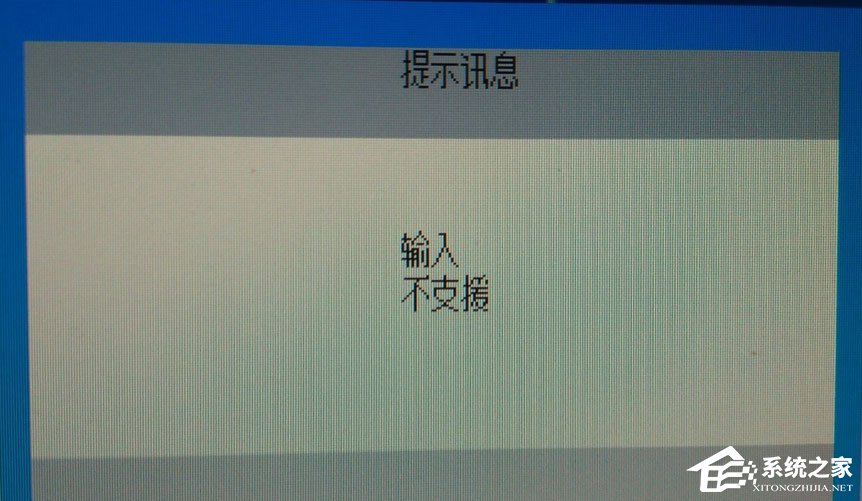
方法/步驟
1、點擊鼠標右擊【顯示設(shè)置】;
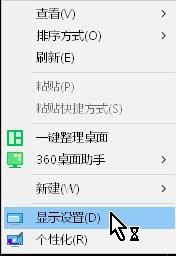
2、點擊【高級顯示設(shè)置】;
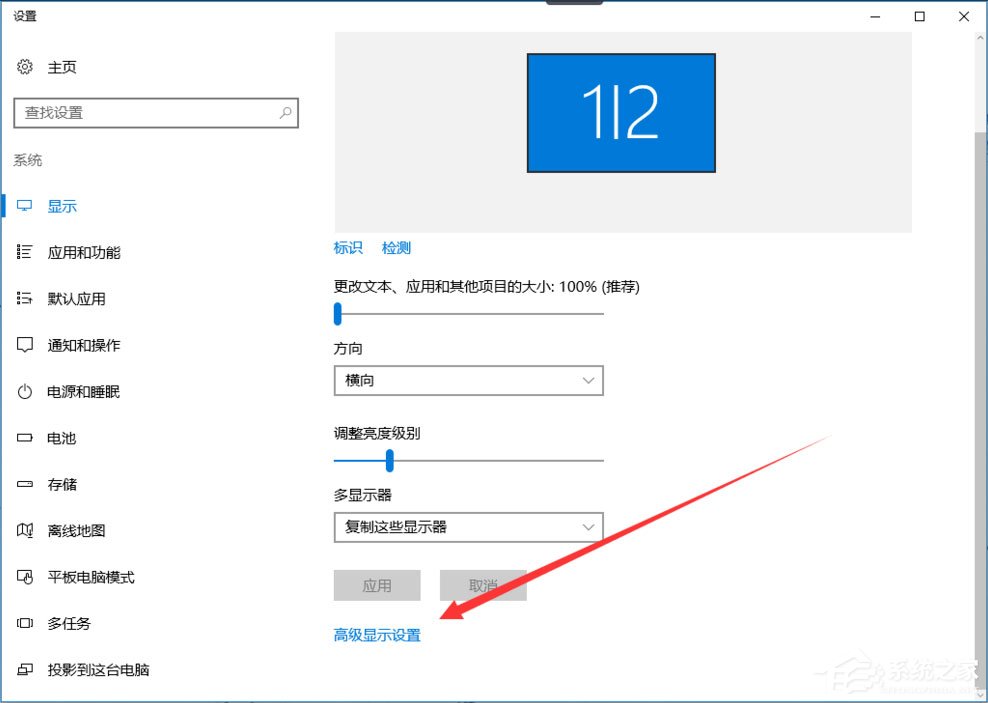
3、點擊【顯示適配器屬性】;
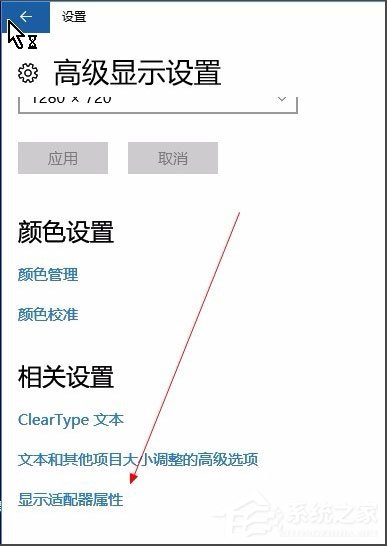
4、點擊【監(jiān)視器】;
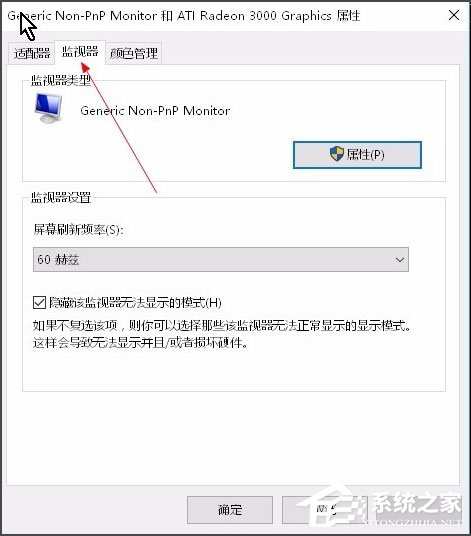
5、修改赫茲為60就可以了,點擊保存確認。
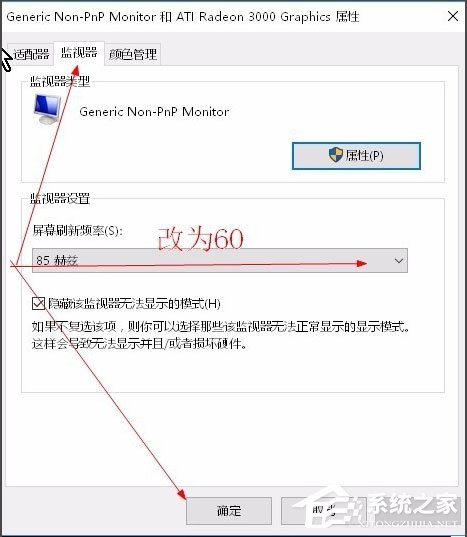
以上就是Win10電腦顯示器輸入不支援的解決方法,按照以上方法進行操作后,相信顯示器就能恢復(fù)正常顯示了。
標簽:
Windows系統(tǒng)
win10
相關(guān)文章:
1. Win10寬帶連接錯誤651的原因及解決技巧2. Win10電腦使用迅游加速器無法登錄怎么辦?3. Solaris中對tar.z進行安裝卸載詳解4. 如何安裝win10和win11雙系統(tǒng)?win10和win11雙系統(tǒng)安裝詳細教程5. 去掉系統(tǒng)快捷方式箭頭的途徑——修改注冊表6. UOS應(yīng)用商店不能用怎么辦? uos系統(tǒng)應(yīng)用商店不能使用的解決辦法7. Win11任務(wù)欄怎么設(shè)置毛玻璃效果?8. 怎么安裝雙系統(tǒng)?win10穩(wěn)定版和win11雙系統(tǒng)安裝圖文教程9. Win10麥克風(fēng)顯示這個設(shè)備正常但是沒聲音怎么辦?10. Win11Beta預(yù)覽版22621.1180和22623.1180發(fā)布 附KB5022363內(nèi)容匯總
排行榜

 網(wǎng)公網(wǎng)安備
網(wǎng)公網(wǎng)安備